标签:接下来 pwd 配置 name .config end mongodb min class
好吧,今天突然发现新买的surface上没有安装mongodb,然后想着安装一下,顺便记录一下,虽说安装过程很简单
一:下载安装,然后拷贝到C盘根目录,这个就不多说了,比QQ都简单。
二:把bin文件夹拷贝到跟MongoDB目录,然后在根目录下建一个data文件夹存放日志跟数据库,然后data文件夹下建db跟log文件夹,并在log文件夹下新建一个日志文件mongolog.log,如下 图所示:
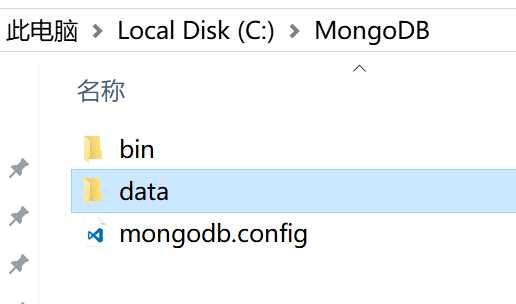
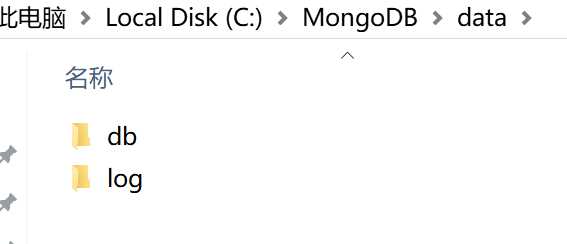
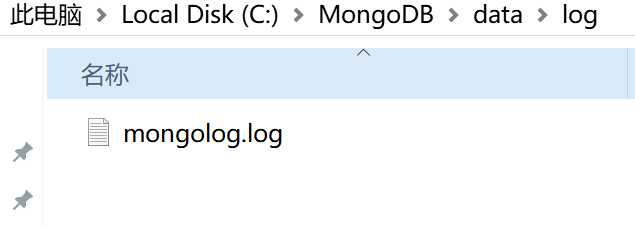
三:在mongodb根目录下见一个配置文件,内容如下:
dbpath=c:\MongoDb\data\db logpath=c:\MongoDB\data\log\mongolog.log logappend=true auth=false
这就是mongodb.config文件的内容,auth默认为false,不起用密码验证
四:powershell管理员模式定位到bin目录,然后运行
.\mongod --config c:\MongoDB\mongodb.config --serviceName MongoDB --install
这样,服务就安装完了,然后在服务那块右键启动服务,这样mongodb就算安装好了,接下来要设置密码
五:
use admin db.createUser({user:"sa",pwd:"123456",roles:[{role:"root",db:"admin"}]})
把config文件的auth=false改为true,然后重启一下服务,大功告成
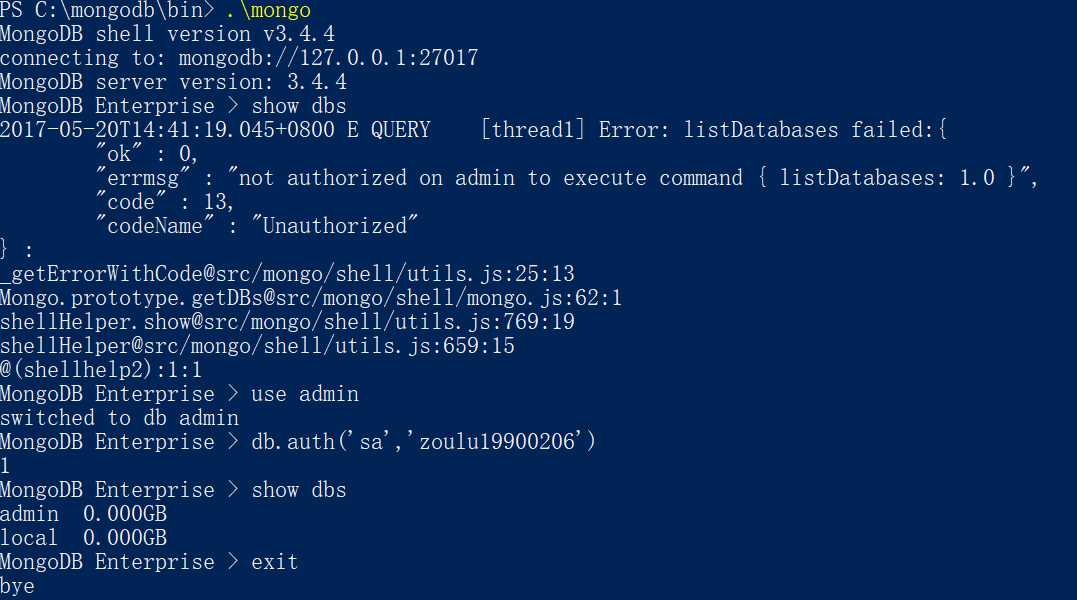
标签:接下来 pwd 配置 name .config end mongodb min class
原文地址:http://www.cnblogs.com/xiaopotian/p/6882185.html